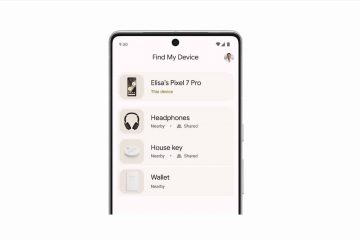這篇文章提供了當用戶嘗試登錄 Microsoft Store 或 Microsoft Office 365 時修復 Windows 11/10 中的錯誤 0x80048823 的解決方案。
出了點問題,請稍後再試。 0x80048823
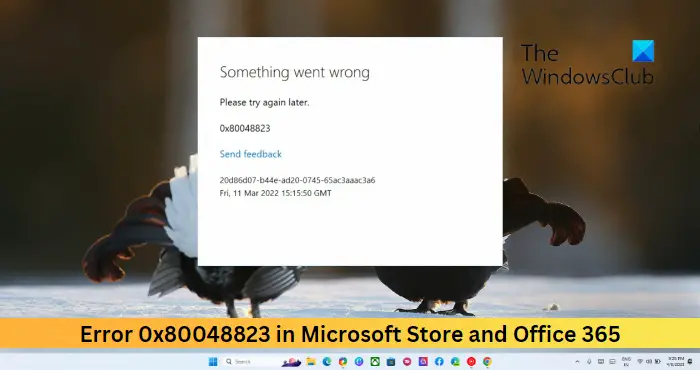
代碼 0x80048823 是什麼?
Windows 11 嘗試使用 Microsoft Store 時出現錯誤代碼 0x80048823 並且Office 365。它通常是由於互聯網連接不穩定或 Microsoft 帳戶登錄憑據錯誤導致的。
修復 Microsoft Store 中的錯誤 0x80048823
修復 Windows 11 中 Microsoft Store 中的錯誤 0x80048823/10,請遵循以下建議:
檢查您的 Internet 連接重置 Microsoft Store 緩存調整設備日期和時間修復/重置 Microsoft Store
現在讓我們詳細了解這些內容。
1] 檢查您的 Internet 連接
Internet 連接緩慢或不穩定可能是 Microsoft Store 中出現錯誤 0x80048823 的原因。執行速度測試將確保互聯網連接正在運行。但是,如果速度低於您選擇的計劃,請重新啟動調製解調器和路由器或聯繫您的服務提供商。
2] 重置 Microsoft Store 緩存
Microsoft Store 可能會遇到錯誤如果它的緩存數據被破壞。清除應用程序的緩存數據並查看錯誤是否已修復。方法如下:
點擊開始,搜索cmd,然後點擊以管理員身份運行。命令提示符打開後,輸入wsreset。 exe 並按 Enter。重新啟動設備並查看錯誤是否已修復。
3] 調整設備日期和時間
接下來,檢查您設備的日期和時間設置是否正確配置。錯誤配置的日期和時間設置可能導致 Microsoft Store 中的登錄錯誤 0x80048823。以下是調整設備日期和時間的方法:
按 Windows 鍵 + I 打開設置。導航到時間和語言 > 日期和時間。在這裡,打開自動設置時間和自動設置時區旁邊的開關。
4] 修復/重置 Microsoft Store
修復或重置 Microsoft Store 將清除其所有保存的緩存數據。它將永久刪除您設備上應用程序的數據以及登錄詳細信息。方法如下:
按 Windows 鍵 + I 打開設置。導航到應用 > 已安裝的應用。搜索 Microsoft Store,單擊它旁邊的三個點並選擇高級選項。向下滾動並單擊修復/重置。
修復 Office 中的錯誤 0x80048823 365
要修復 Office 365 中的錯誤代碼 0x80048823,請驗證您的 Microsoft 帳戶憑據並啟用內置管理員帳戶。除此之外,請遵循以下建議:
驗證 Microsoft 帳戶憑據檢查 Microsoft 服務器和帳戶狀態啟用內置管理員帳戶禁用 VPN 和代理在乾淨啟動模式下登錄 Office 365
現在讓我們詳細了解這些內容。
1] 驗證 Microsoft 帳戶憑據
檢查您在嘗試登錄 Office 365 時是否輸入了正確的用戶 ID 和密碼。如果您最近更改了密碼,請嘗試輸入舊密碼以看看是否有幫助。儘管如此,如果它不起作用,請單擊忘記密碼並恢復它。
2] 檢查 Microsoft 服務器和帳戶狀態
下一步,檢查 Microsoft 的服務器狀態,因為服務器可能正在維護中。您還可以關注 @MSFT365Status 在 Twitter 上檢查他們是否發布了有關持續維護的信息。此外,檢查 Office 365 訂閱狀態是否處於活動狀態。如果沒有,請續訂並重試。您可以登錄 Microsoft 帳戶頁面查看您的帳戶狀態。
3] 啟用內置管理員帳戶
您可能會遇到登錄 Office 365 應用程序時遇到的錯誤代碼 0x80048823 由於缺少權限。為用戶帳戶啟用管理員訪問權限有助於修復錯誤。為此,請以管理員身份打開命令提示符,鍵入net user administrator/active:yes,然後按Enter。
4] 禁用VPN和代理
連接到 VPN 和代理服務器可能會導致錯誤,如果您的服務重新嘗試訪問在您所在的地區不可用。這些可以通過遠程服務器重新路由您的互聯網流量來隱藏您設備的 IP 地址。以下是在 Windows 11 上禁用 VPN/代理的方法。
5] 在乾淨啟動模式下登錄 Office 365
嘗試登錄 Office 365 時,由於第三方應用程序造成的中斷也可能導致錯誤代碼 0x80048823。執行乾淨啟動將限制所有第三方應用程序和服務,並允許登錄 Office 365。以下是在 Windows 中執行乾淨啟動的方法。
閱讀:糟糕,出了點問題; Microsoft 帳戶登錄錯誤
如果上述建議均無濟於事,請將系統還原到錯誤發生前的狀態。這將通過安裝保存在還原點中的文件和設置來修復 Windows 環境。
如果此處有任何幫助,請告訴我們。
如何修復 Microsoft Store 未登錄?
要修復 Microsoft Store 未登錄錯誤,請重置並清除應用程序的緩存數據。如果這沒有幫助,請註銷並重新登錄您的 Microsoft 帳戶並禁用 VPN/代理(如果您正在使用它)。